使用Nero Burning ROM刻录CD音乐光盘
1、第1步,在开始菜单中依次单击“所有程序”→Nero 7 Premium→“音频”→Nero Burning ROM菜单命令,运行Nero Burning ROM程序。
2、第2步,在打开的“新编辑”对话框中,首先单击左上角的下拉三角按钮,在下拉列表中选择刻录的光盘类型为CD。然后在下方的CD光盘类型列表中选中“音乐光盘”选项。在对话框右侧“一般”区域选中“正常化所有音频文件”复选框,并在“CD文本”区域输入标题名称和艺术家名称。设置完毕单击“新建”按钮,如图2009011731所示。
图2009011731 选中“正常化所有音频文件”复选框

3、第3步,打开Nero Burning ROM程序主窗口,在“浏览器”窗格的“文件浏览器”选项卡中找到准备制作CD音乐光盘的音频文件。选中并右键单击这些数据,在打开的快捷菜单中选择“复制到编辑”命令,如图2009011732所示。
图2009011732 添加音频文件
小提示:所添加音频文件的播放总时间不能超过CD音乐光盘允许播放的总时间,即80分钟。用户可以根据窗口下方的播放时间刻度尺的指示掌握添加的文件数量,一般添加15-20首普通歌曲比较合适。
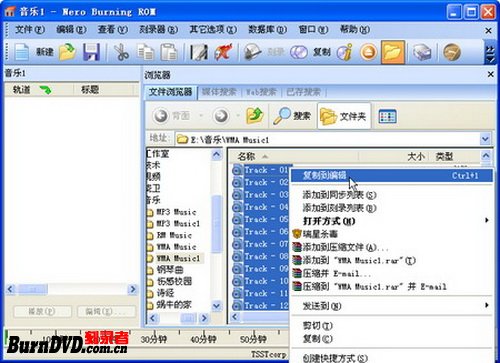
4、第4步,依次单击“刻录器”→“刻录编译”菜单命令,如图2009011733所示。
图2009011733 选择“刻录编译”命令

5、第5步,打开“刻录编译”对话框,在“刻录”选项卡中可以设置光盘写入速度和刻录的份数。单击“写入速度”右侧的下拉三角按钮,在下拉列表中建议选择较低的写入速度(本例选择48X)。较低的写入速度可以有效提高刻录成功率和光盘的兼容性,最后单击“刻录”按钮,如图2009011734所示。
图2009011734 “刻录编译”对话框

6、第6步,Nero Burning ROM开始对音频文件进行转码,并自动进入CD音乐光盘的刻录进程,如图2009011735所示。
图2009011735 开始刻录CD音乐光盘

7、第7步,完成刻录后,自动打开刻录完毕的信息框。单击“再次刻录”按钮将刻录第二份相同的CD音乐光盘,单击“确定”按钮关闭信息框,光盘自动弹出。
使用这种方式制作的CD音乐光盘可以在电脑和普通CD播放机中流畅播放,适用范围很广。